Page 9 of 101

Введение9●Климат-контроль : отображе‐
ние страницы настройки пара‐
метров климат-контроля.
● Пользователи : отображение
страницы настройки парамет‐
ров профиля.
● Настройки : отображение стра‐
ницы настройки параметров
системы.
● Apple CarPlay : запуск Apple
CarPlay при подключенном телефоне.
● Android Auto : запуск Android
Auto при подключенном теле‐
фоне.
● Камера : отображение окна
системы панорамного обзора (если предусмотрена комплек‐
тацией).
● Точка дост. Wi-Fi : отображение
настройки параметров точки доступа Wi-Fi (если предусмот‐
рена комплектацией).Главная страница
На главной странице приведена
сводная информация. Эта стра‐ ница разделена на несколько
частей. Здесь отображается
информация о воспроизводимой в
данный момент композиции,
состоянии телефона и уменьшен‐
ная карта системы навигации.
При нажатии одной из областей
главного окна открывается соот‐
ветствующее приложение. Некото‐
рыми функциями, например
воспроизведением следующей
композиции или изменением
масштаба карты, можно управлять
с главной страницы.
Примечание
Включить ведение по маршруту
можно только из навигационного
приложения. Сделать это с глав‐
ной страницы невозможно.
Чтобы перейти на главную стра‐
ницу, откройте домашнюю стра‐
ницу и смахните ее вправо.
Нижняя строка
В нижней строке отображается
следующая информация:
● время
● температурой
● состояние подключения
Также в нижней строке находятся
иконки быстрого перехода к
домашней странице и основным
приложениям.
Page 10 of 101
10ВведениеОкно дополнительной информации
Чтобы открыть окно дополнитель‐
ной информации, необходимо
нажать центральную часть нижней
строки. В нем отображаются
следующие сведения:
● важные уведомления
● дата, время, температура
● выбранный в данный момент профиль
● состояние подключения к сото‐
вой и Wi-Fi-сети
Page 11 of 101
Основные операции управления11Основные
операции
управления
Основные рабочиеоперации
Управление с помощью
сенсорного дисплея
Дисплей информационно-развле‐
кательной системы имеет сенсор‐
ную поверхность, которая позво‐
ляет напрямую взаимодействовать
с элементами управления отобра‐
жаемого меню.Внимание
Не используйте для работы с
сенсорным экраном острые и
твердые предметы, например
шариковую ручку, карандаш и
т.п.
Используйте описанные ниже
жесты для управления информа‐
ционно-развлекательной систе‐
мой.
Прикоснитесь к
Нажатие экрана используется для
выбора значка или команды,
запуска приложения или выбора
места на карте.
Нажмите и удерживайте
Используйте длительное нажатие,
чтобы переместить приложение
или сохранить радиостанцию,
назначив для нее программируе‐
мую клавишу.
Page 12 of 101
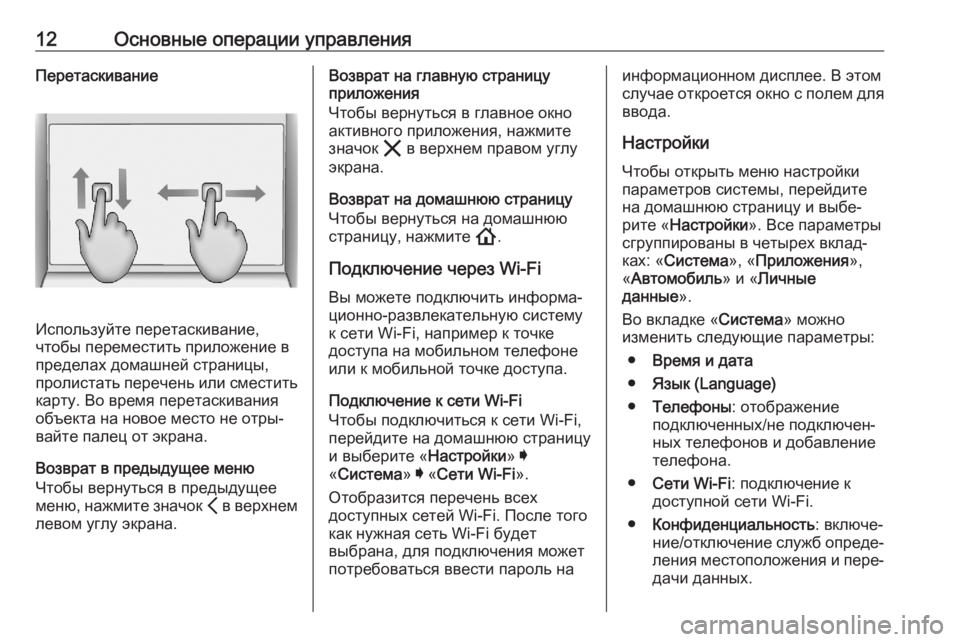
12Основные операции управленияПеретаскивание
Используйте перетаскивание,
чтобы переместить приложение в пределах домашней страницы,
пролистать перечень или сместить карту. Во время перетаскивания
объекта на новое место не отры‐
вайте палец от экрана.
Возврат в предыдущее меню
Чтобы вернуться в предыдущее
меню, нажмите значок P в верхнем
левом углу экрана.
Возврат на главную страницу
приложения
Чтобы вернуться в главное окно
активного приложения, нажмите
значок & в верхнем правом углу
экрана.
Возврат на домашнюю страницу
Чтобы вернуться на домашнюю
страницу, нажмите !.
Подключение через Wi-Fi Вы можете подключить информа‐
ционно-развлекательную систему
к сети Wi-Fi, например к точке
доступа на мобильном телефоне
или к мобильной точке доступа.
Подключение к сети Wi-Fi
Чтобы подключиться к сети Wi-Fi,
перейдите на домашнюю страницу
и выберите « Настройки» I
« Система » I « Сети Wi-Fi ».
Отобразится перечень всех
доступных сетей Wi-Fi. После того
как нужная сеть Wi-Fi будет
выбрана, для подключения может потребоваться ввести пароль наинформационном дисплее. В этом
случае откроется окно с полем для
ввода.
Настройки Чтобы открыть меню настройки
параметров системы, перейдите
на домашнюю страницу и выбе‐
рите « Настройки ». Все параметры
сгруппированы в четырех вклад‐ ках: « Система », «Приложения »,
« Автомобиль » и «Личные
данные ».
Во вкладке « Система» можно
изменить следующие параметры:
● Время и дата
● Язык (Language)
● Телефоны : отображение
подключенных/не подключен‐
ных телефонов и добавление
телефона.
● Сети Wi-Fi : подключение к
доступной сети Wi-Fi.
● Конфиденциальность : включе‐
ние/отключение служб опреде‐ ления местоположения и пере‐
дачи данных.
Page 13 of 101

Основные операции управления13●Экран : выбор режима дисплея,
калибровка сенсорного
дисплея и отключение
дисплея.
● Звуки : настройка максималь‐
ной громкости при включении
системы, включение/отключе‐
ние проигрывания сигнала при
включении системы и звуко‐
вого подтверждения нажатия
экрана.
● Голосовое управление :
настройка длины подтвержде‐
ний, скорости подтверждения
голосовых команд и включе‐
ние/отключение режима
обучения ( Multimedia Navi Pro).
● Избранное : управление
избранным и настройка коли‐
чества избранных источников
аудиосигнала.
● Сведения о системе : отобра‐
жение информации о
программном обеспечении с
открытым исходным кодом и
регистрации устройства.● Активные приложения : оста‐
новка приложения, например
« Климат-контроль » или
« Пользователи ».
● Восстановление заводских
настроек : сброс параметров
автомобиля, удаление
настроек параметров и персо‐
нальных данных, очистка
настроек приложений по умол‐
чанию.
Во вкладке « Приложения» можно
изменить следующие параметры:
● Android Auto : включение/
выключение приложения
Android Auto.
● Apple CarPlay : включение/
выключение приложения Apple CarPlay.
● Аудио (набор параметров
зависит от выбранного источ‐
ника аудиосигнала): настройка
тембра, автоматической регу‐
лировки громкости, включение/
отключение программы дорож‐ ных сообщений, настройка
перехода DAB->FM, объявле‐
ния цифровых радиостанций и
пр.● Климат-контроль : настройка
параметров климат-контроля.
Параметры климата описаны в
руководстве по эксплуатации
автомобиля.
● Навигация : изменение пара‐
метров навигации (Multimedia
Navi Pro).
● Телефон : сортировка контак‐
тов, повторная синхронизация
списка контактов, удаление
всех контактов из телефонной
книги автомобиля и пр.
Параметры автомобиля можно
изменить во вкладке
« Автомобиль ». Описание Автомо‐
бильных настроек приведено в
руководстве по эксплуатации.
Параметры профиля можно изме‐
нить во вкладке « Личные данные»
(Multimedia Navi Pro).
Page 14 of 101

14ПрофилиПрофилиЭто приложение присутствует
только в головном устройстве
Multimedia Navi Pro.
Нажмите « Пользователи » на
домашней странице, чтобы
открыть список всех доступных
профилей.
Возможность создания нескольких
профилей информационно-
развлекательной системы позво‐
ляет настраивать ее под несколь‐
ких водителей. К каждому профилю
привязывается свой набор пара‐
метров системы, избранных радио‐ станций и пунктов назначения.
Поэтому при смене водителя не
потребуется снова вручную
настраивать систему и избранное.
Профиль можно привязать к ключу
от автомобиля. В момент включе‐
ния автомобиля ключом активи‐
руется соответствующий этому
ключу профиль.Создание профиля
1. Выберите « Пользователи» на
домашней странице.
2. Если необходимо, выберите «Добавить профиль
пользователя ».
3. Выберите Создать профиль .
4. Введите имя профиля и нажмите « Далее».
5. Если хотите, выберите для профиля изображение и
нажмите « Далее». В противном
случае используйте команду
« Пропустить ».
6. При необходимости выберите ключ, который будет привязан кпрофилю, и нажмите « Далее».
В противном случае исполь‐ зуйте команду « Пропустить».
7. Выберите Готово.
Создание нового профиля завер‐
шено. Параметры профиля можно
изменить в любой момент.Примечание
Всякий раз при создании нового
профиля или смене активного
профиля приложение аудиосис‐
темы останавливается и переза‐
пускается.
Создание PIN-кода для
профиля
Для каждого созданного профиля
можно задать PIN-код. PIN-код
необходимо будет вводить после
включения зажигания.
Чтобы создать PIN-код, перейдите на домашнюю страницу и выбе‐
рите « Настройки » I « Личные
данные » I « Security ».
Профиль Гость нельзя защитить
PIN-кодом.
Page 15 of 101
Профили15Применение профиляПрименить профиль можно двумя
способами:
● Выберите « Пользователи» на
домашней странице и затем
выберите необходимый
профиль.
● Если не выбран профиль «Гость »: Перейдите на домаш‐
нюю страницу и выберите
« Настройки » I « Личные
данные » I « Смена пользов. ».
Выберите необходимый
профиль.
Редактирование профиля Редактировать можно только
используемый в настоящее время
профиль. Отредактировать
профиль можно двумя способами:
● Перейдите на домашнюю стра‐
ницу и выберите
« Пользователи » I « / ».
● Перейдите на домашнюю стра‐
ницу и выберите « Настройки»
I « Личные данные ».Изменить можно все параметры
профиля: имя, изображение и
ключ, к которому привязан
профиль.
Удаление профиля Чтобы удалить профиль, выберите
f рядом с его именем. Профиль
« Гость » удалить нельзя.
Профиль « Гость» используется по
умолчанию. Он применяется в тех случаях, когда ни один другой
профиль не создан или не выбран.
Page 16 of 101

16АудиосистемаАудиосистема
ОбзорСохранить:Программируемая
клавиша. Нажмите и
удерживайте, чтобы
сохранить в избран‐
ном текущую радио‐
станцию.c:Отображение других
программируемых
клавиш.b:Настройка парамет‐
ров звука.a:Отображение списка
радиостанций/папок.g:Нажмите, чтобы
перейти к следующей
станции/композиции
или нажмите и удер‐
живайте для пере‐
мотки вперед._:Ввод частоты.f:Нажмите, чтобы
перейти к предыду‐
щей станции/компо‐
зиции или нажмите и
удерживайте для
перемотки назад.::Выбор источника
аудиосигнала
(Multimedia Navi Pro).Далее:Выбор источника
аудиосигнала
(Multimedia).
Источники
Нажмите : и выберите необходи‐
мый источник аудиосигнала.
Последние три источника отобра‐
жаются на дисплее над :. Если
один из последних трех источников аудиосигнала внешний, он по-
прежнему будет отображаться,
хотя сам источник может быть уже отключен.
При подключении внешнего
устройства информационно-
развлекательная система не пере‐
ключается на него автоматически.
Чтобы использовать подключен‐
ное внешнее устройство в качестве источника сигнала, его потре‐
буется выбрать вручную. При
отключении внешнего устройства
потребуется выбрать другой источ‐
ник аудиосигнала.
Внешние устройства Один или два USB-разъема для
подключения внешних устройств
расположены на центральной
консоли или под откидным подло‐
котником.
При подключении внешнего
устройства (через разъем USB или
по Bluetooth) и выборе его в каче‐
стве источника сигнала в окне
аудиосистемы дополнительно
отображаются следующие значки: